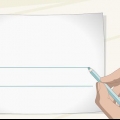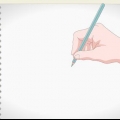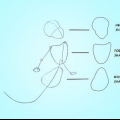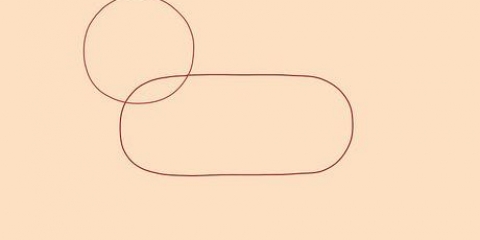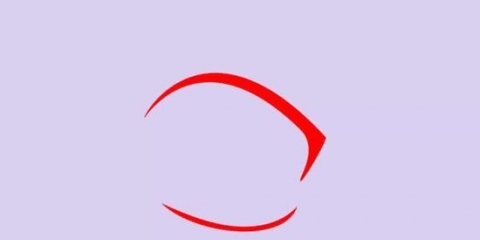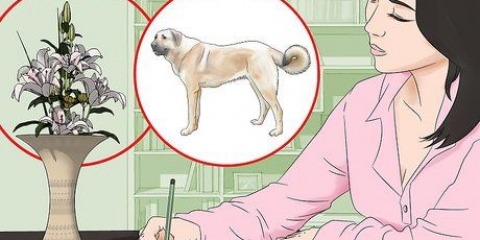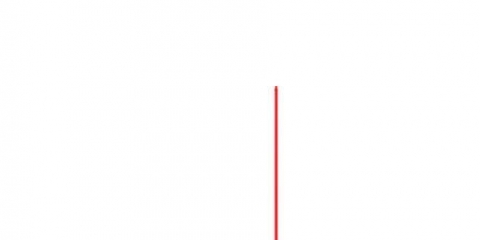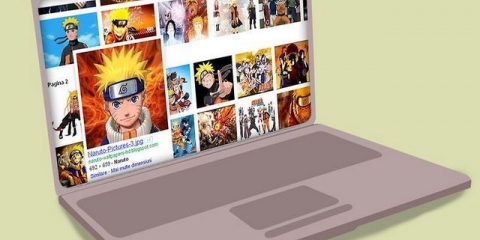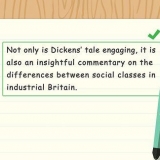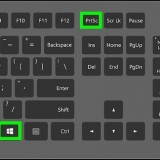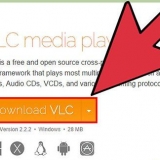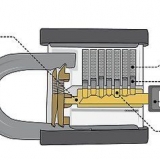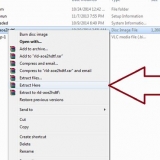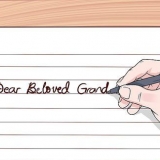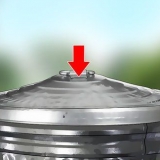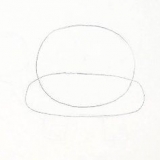Äldre datorer från 80- och 90-talen var långsträckta och lades horisontellt med bildskärmen ofta placerad ovanpå. Många hade fyrkantiga disketter som satte 3,5" och 5,25" disketter (om du vill skala de ser mindre ut), som inte är ritade som en oval, utan hade en extra grön lampa på den mindre diskettenheten och en extra kortplatsomkopplare ( som du kan rita som en J-formad krok på toppen av diskenheten). Optiska enheter kan vara lite svårare att rita (men det är möjligt). Dessa diskenheter är tunna ovaler som är lite bredare än de är tjocka. Enheter som denna är i allmänhet versioner där skivan glider in och kör utan fack. Även om dessa typer var populära i slutet av 90-talet och början av 2000-talet, är vissa av dessa typer fortfarande i bruk idag! 




När det gäller den tidigare Gateway-logotypen var en av dessa "fläckar" på lådan grön, resten svart. På en riktigt gammal Apple-dator hade äpplet regnbågens färger, med början på äpplets gröna stjälk. Det används nu inte så mycket av privatpersoner, men IBM hade logotypen i det nedre högra hörnet av alla produkter. 
Rita en dator
Vill du snabbt rita en ritning av en dator, men du är osäker på hur? Följ denna enkla guide så kan du rita en dator på nolltid!
Steg

1. Börja med att rita en rektangel eller en kvadrat på pappret. Detta kommer att vara din dators bildskärm. För LCD-skärmar, gör rektangeln lite smalare och närmare den första rektangeln du ritade, och anslut de två sidorna med en linje (framsidan och baksidan).

2. Rita en strömbrytare eller lägg till några knappar på skärmen för strömbrytaren och olika knappar för inställningarna (som plus och minus för alternativen). Nyare bildskärmar har knappar på sidan som inte är direkt synliga och är ritade som en oval eller cirkel med på/av-symbolen som ser ut som en cirkel som inte är stängd upptill, och en linje som är vinkelrät mot brytningen i cirkelns mitt (och som inte är kopplat till cirkeln). Skärmarna från det sena 80-talet och början av 90-talet hade monitor på/av-knappar som du kan rita som en rektangulär omkopplare på en av sidorna av monitorn.

3. Rita ytterligare en liten rektangel längst ner på datorskärmen. Det här är stativet som ser ut att vara placerat på baksidan av monitorn.

4. Rita basen för monitorn. Detta är punkten som ger stabilitet till monitorn och förhindrar att monitorn välter. Om det är en LCD-skärm kan du också böja den så länge det finns en anslutning till själva bildskärmen, medan glaspanelen ser ut att hänga fritt från anslutningspunkten på baksidan av skärmen.

5. Rita datorhöljet till höger om bildskärmen. Rita en rektangulär form till höger om datorskärmen. Rita en liten cirkel för strömbrytaren och en lång, tunn oval och en knapp eller två inuti för CD/DVD/Blu-ray-skivan.

6. Rita ytterligare en rektangel under bildskärmen och fyll rektangeln med flera små rutor i ett rutmönster. Det här är ditt tangentbord. Den fyrkantiga layouten ska likna huvudlayouten på ditt tangentbord.

7. Rita en mus bredvid tangentbordet. Om du vill ha en enklare version kan du rita en oval form med toppen delad på mitten och en knapp placerad i mitten.

8. Rita en skrivare. Rita en annan rektangulär form. Äldre skrivare kan ritas med linjer ovanpå som inte är fästa vid någonting – det här är pappersmatningen. Nyare skrivare har olika pappersmatningsplacering och -vinkel – rita dessa linjer och böj dem i kubliknande ände. Dessa kan du rita med eller utan sladd, beroende på vad du vill.

9. Nu när datorn är klar, rita de externa tillbehören till datorn. Om du vill kan du även rita två högtalare, en UPS, en WiFi-router och andra tillbehör.

10. Dra kablarna mellan bildskärmen och datorfodralet och från datorfodralet till tangentbordet och till musen (om du vill att musen ska ha en kabel). Försök att undvika att dra ledningar genom andra delar som inte är anslutna. Dra inte kablar genom basen på LCD-skärmen om den är ansluten till ett par högtalare och om kablarna kommer från datorhöljet.
11. Skriv märket på datorn (valfritt). Apple-märket liknar ett äpple som har bitits från ena sidan (tandad om möjligt), medan märkena Hewlett-Packard (gemener `hp`) och Dell (versaler `DELL`) och flera andra helt enkelt består av bokstäver. Gateway är en fläckig ruta (nästan 3D) ovanför ordet "Gateway" (där G:et sjunker under resten av ordet).

12. Färglägg datorn om så önskas.
Tips
- Rita med en vass penna för exakt arbete och enklare korrigering av misstag.
- Andra tillbehör är också lätta att rita. En högtalare kan vara en rektangel med några knappar på botten osv.
- Använd inte en penna för att skissa, eftersom du inte kan radera de linjerna.
Förnödenheter
- Ett pappersark
- En penna
- En linjal
- Ett radergummi
- Valfritt: färgpennor eller färgpennor
- Valfritt (men rekommenderas inte): Penna
"Rita en dator"
Оцените, пожалуйста статью